Voulez-vous profiter de votre musique Spotify préférée sans connexion Internet ? Télécharger des chansons depuis Spotify peut être la solution parfaite pour vous. Cette fonctionnalité est très utile pour les personnes qui préfèrent écouter de la musique en déplacement ou dans des endroits où la connexion Internet n'est pas disponible.
Il est étonnamment facile de télécharger des chansons Spotify pour les écouter hors ligne. Le mode hors ligne de Spotify signifie que vous pouvez être sûr d'accéder uniquement au contenu téléchargé, vous évitant ainsi de gaspiller vos données mobiles. Nous verrons en détail comment télécharger des chansons depuis Spotify facilement et en étapes simples. Nous vous expliquerons également comment utiliser efficacement cette fonctionnalité, afin que vous puissiez profiter de votre musique préférée à tout moment et n'importe où, même sans connexion Internet. Vérifier Spotify s'arrête de manière aléatoire : comment résoudre les problèmes de mise en pause de la musique.
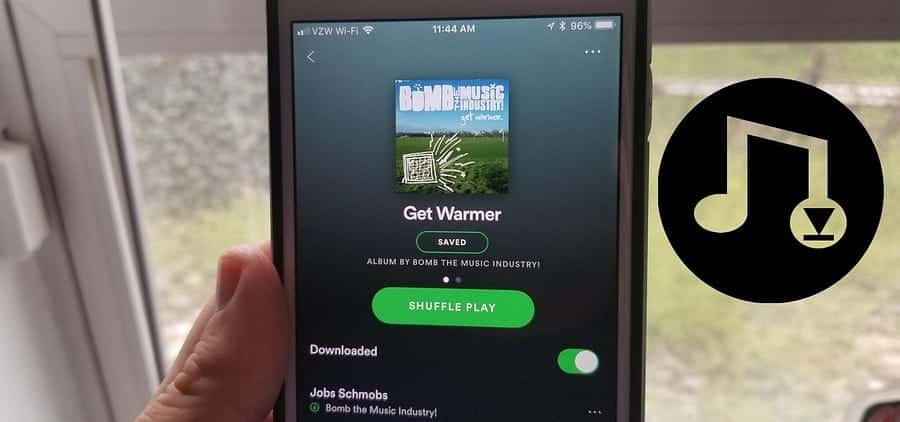
Comment télécharger des chansons Spotify pour une écoute hors ligne
Vous pouvez télécharger de la musique (et des podcasts) depuis Spotify sur les applications mobiles et de bureau (mais pas... Spotify Web Player). Voici comment...
Comment télécharger de la musique sur Spotify sur votre téléphone
Ouvrez l'application Spotify sur votre téléphone et recherchez la chanson, l'album ou la liste de lecture que vous souhaitez télécharger pour une écoute hors ligne.
Note: Pour télécharger une chanson individuelle, vous devez d'abord l'ajouter à votre liste de lecture. Le moyen le plus simple est de les ajouter à vos chansons préférées en cliquant sur l'icône d'ajout. Pendant que la chanson joue. Ou tu peux Créer une liste de lecture Spotify Et ajoutez-y des chansons manuellement.
Pour télécharger un album ou une playlist, recherchez l'album ou la playlist que vous souhaitez écouter hors ligne, cliquez dessus, puis recherchez le bouton de téléchargement . Cette option se trouve en haut des playlists, à côté du bouton de lecture.
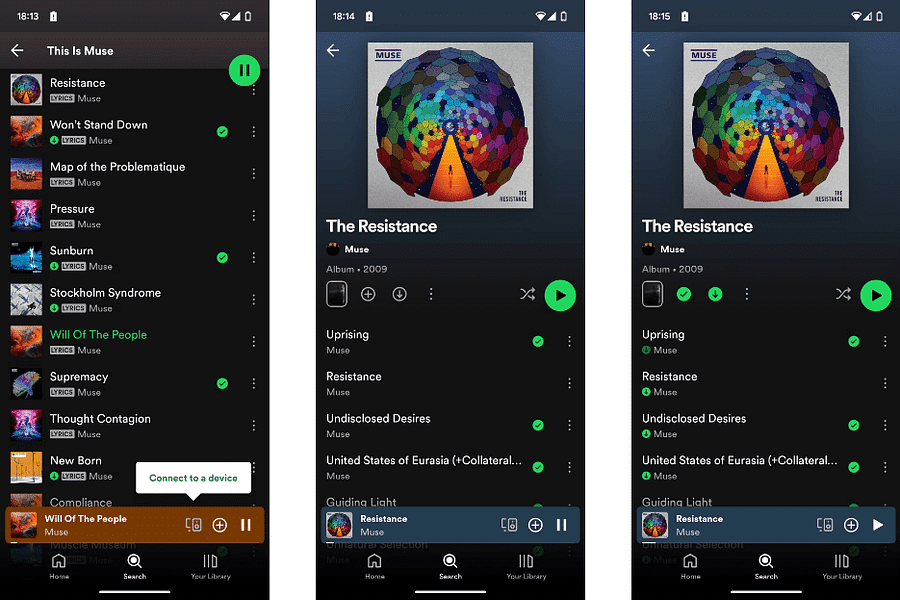
Appuyez simplement sur ce bouton et l'album ou la liste de lecture sera téléchargé sur votre appareil pour que vous puissiez l'écouter hors ligne.
Comment télécharger de la musique de Spotify sur un ordinateur
- Ouvrez l'application Spotify sur votre ordinateur et assurez-vous que vous êtes connecté à votre compte.
- Accédez à l'album ou à la playlist que vous souhaitez télécharger et cliquez sur le bouton Télécharger.
À côté du bouton de lecture.
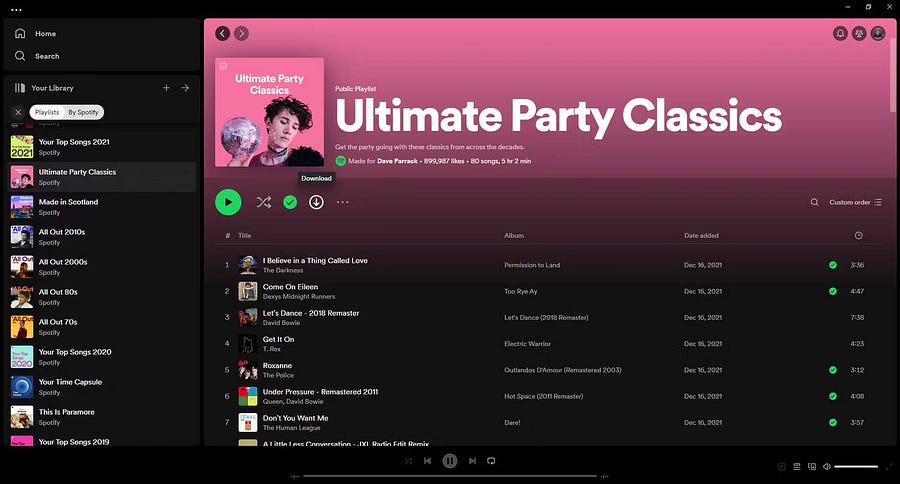
Note: Contrairement aux chansons, vous pouvez télécharger des podcasts individuels pour une écoute hors ligne. Alors, recherchez le podcast que vous souhaitez écouter et sélectionnez-le pour afficher la liste des épisodes. Le bouton de téléchargement apparaîtra Dans le coin inférieur de chaque anneau. Cliquez simplement dessus pour télécharger cet épisode et écouter votre podcast préféré. Vérifier Comparatif SoundCloud et Spotify : Le choix parfait pour écouter de la musique et des podcasts en ligne.
Comment trouver tout ce que vous avez téléchargé sur Spotify
Une fois que vous avez téléchargé du contenu, vous devez savoir où le trouver. Voici comment...
- Ouvrez l'application Spotify sur votre appareil et appuyez sur « Votre bibliothèque musicale »
.
- Faites défiler les options jusqu'à ce que vous trouviez l'option « Vos chansons téléchargées ».
- Cliquez dessus pour révéler une liste complète de tout ce que vous avez téléchargé sur Spotify.
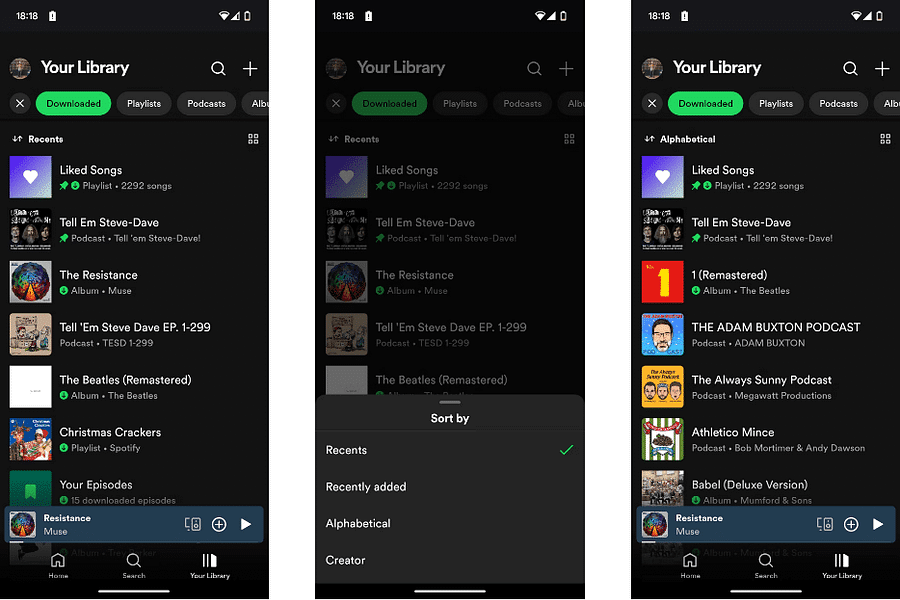
Si vous téléchargez beaucoup de contenu, vous pouvez trier le contenu téléchargé de plusieurs manières pour vous aider à trouver ce que vous recherchez.
Par défaut, le contenu téléchargé est trié selon le contenu consulté le plus récemment. Mais si vous cliquez sur « Les plus récents », vous pouvez trier par Récemment ajouté, par ordre alphabétique ou par Créateur.
Quel que soit l'appareil que vous utilisez, l'album, la playlist ou le podcast de votre contenu téléchargé sera désormais disponible pour une écoute hors ligne. Que vous choisissiez de vous déconnecter ou que vous y soyez obligé.
Pourquoi devriez-vous télécharger de la musique depuis Spotify
Maintenant que vous savez comment télécharger de la musique depuis Spotify, voyons pourquoi vous devriez le faire.
En bref, télécharger du contenu signifie qu’il sera disponible pour une écoute hors ligne. Ainsi, que vous vous déconnectiez intentionnellement d'Internet (pour sauvegarder les données de votre téléphone) ou que vous soyez obligé de vous déconnecter (en raison d'un manque de couverture ou d'une panne de courant), avoir du contenu téléchargé (musique et/ou podcasts) à conserver. écouter est une excellente option, c'est raisonnable.
Après tout, à moins que vous ne bénéficiiez du forfait gratuit de Spotify et que vous disposiez donc de toute façon d'options de lecture limitées, vous payez pour le service. Ainsi, avoir accès au contenu que vous souhaitez écouter, que vous soyez en ligne ou hors ligne, est important et vital pour en avoir pour votre argent.
Comment activer le mode hors ligne de Spotify (et pourquoi)
Une fois que vous avez téléchargé du contenu pour une écoute hors ligne, vous pouvez activer le mode hors ligne de Spotify. L'activation du mode hors ligne signifie que lorsque vous êtes connecté à Internet, vous ne pourrez écouter que la musique et/ou les podcasts que vous avez téléchargés. Il s'agit d'une autre option disponible uniquement pour les abonnés Spotify Premium.
Pour activer le mode hors ligne de Spotify :
- Ouvrez l'application Spotify sur votre appareil et connectez-vous.
- Cliquez sur votre profil dans le coin supérieur, puis cliquez sur Paramètres et confidentialité
.
- Faites défiler jusqu'à ce que vous voyez Mode hors ligne Sous le titre de lecture.
- Cliquez sur le commutateur
à droite pour l'activer ou le désactiver (en fonction de sa position actuelle).
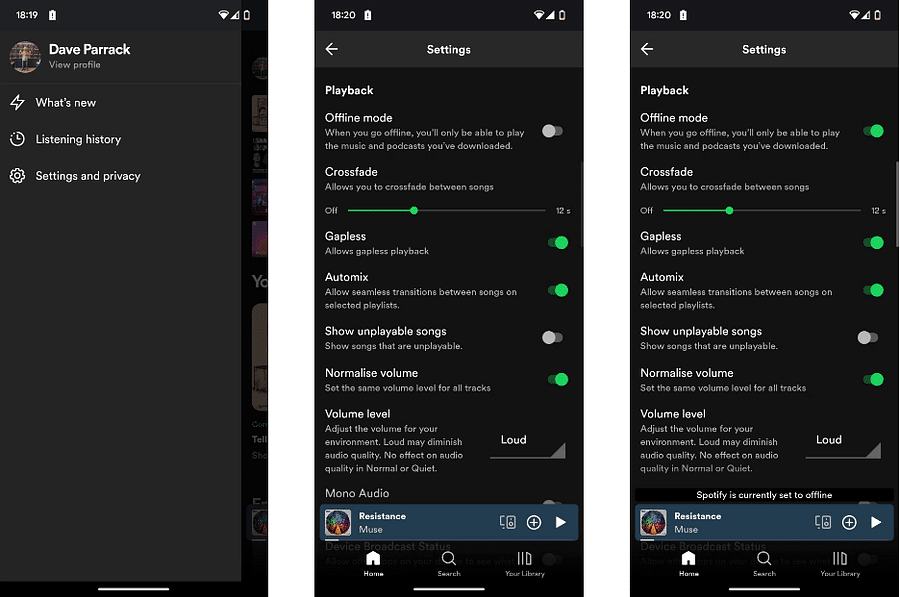
Comme mentionné ci-dessus, le mode hors ligne de Spotify vous empêche d'écouter le contenu que vous avez téléchargé. Cela garantit que vous n'utilisez pas de données mobiles ni même votre Wi-Fi pour diffuser quoi que ce soit lorsque vous ne le souhaitez pas. Ceci est important si vous disposez d'un forfait de données limité ou si vous avez une autre raison de ne pas vouloir accéder à Internet pendant un certain temps.
Ce que vous devez savoir pour écouter Spotify hors ligne
Les utilisateurs de Spotify Premium comme moi peuvent télécharger jusqu'à 10.000 50.000 chansons sur cinq appareils différents, pour un total de 2500 XNUMX chansons. Ce qui, avec une estimation de trois minutes par chanson (ce qui est probablement faible), vous donnera XNUMX XNUMX heures de musique à écouter hors ligne.
Pour le contexte, cela représente un peu plus de 104 jours d’écoute non-stop. Et si vous êtes hors ligne pendant une longue période, vous avez des problèmes plus importants à résoudre que votre simple collection de chansons.
Toute personne bénéficiant du forfait gratuit de Spotify peut télécharger des podcasts pour une écoute hors ligne, mais ne peut pas télécharger de musique. Les utilisateurs de la version gratuite ne peuvent pas non plus activer le mode hors ligne. Bien que ce ne soit pas nécessairement un problème, cela signifie qu'il est possible que vous diffusiez accidentellement du contenu que vous n'avez pas téléchargé.
Spotify doit être connecté à Internet au moins une fois tous les 30 jours. Cela signifie que vous ne pouvez pas rester hors ligne et simplement écouter vos téléchargements pour toujours. Ainsi, si vous annulez votre abonnement Spotify Premium et passez à l’utilisation gratuite du service de streaming, vous finirez par perdre l’accès à vos téléchargements.
Spotify est un excellent service de streaming et la possibilité pour les utilisateurs Premium de télécharger du contenu pour une écoute hors ligne est un plus. Et étant donné la facilité avec laquelle il est possible de télécharger des albums, des listes de lecture et des épisodes individuels à partir de podcasts, il n'y a aucune raison de ne pas l'essayer. Vous pouvez voir maintenant Affrontement entre les services de streaming musical : Spotify et YouTube Music – lequel arrive en tête ?







